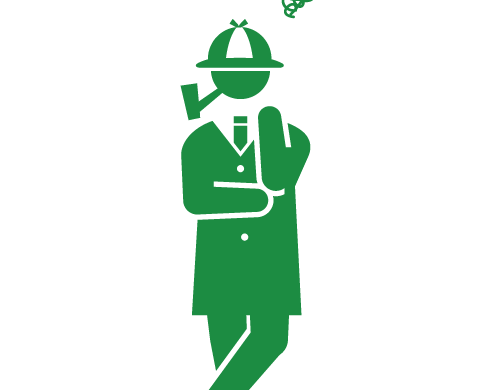 悩む人
悩む人・iMineの登録方法って?
・初心者でもできるのかな?
こういった疑問・お悩みにお答えします。
今回はiMineの登録方法についてお話していきます。
本記事を読むことで、迷うことなく登録を終えることができます。
下記、すぐに登録できるので始めてみて下さい。



さっそくいきましょう!
iMineに登録してみよう!
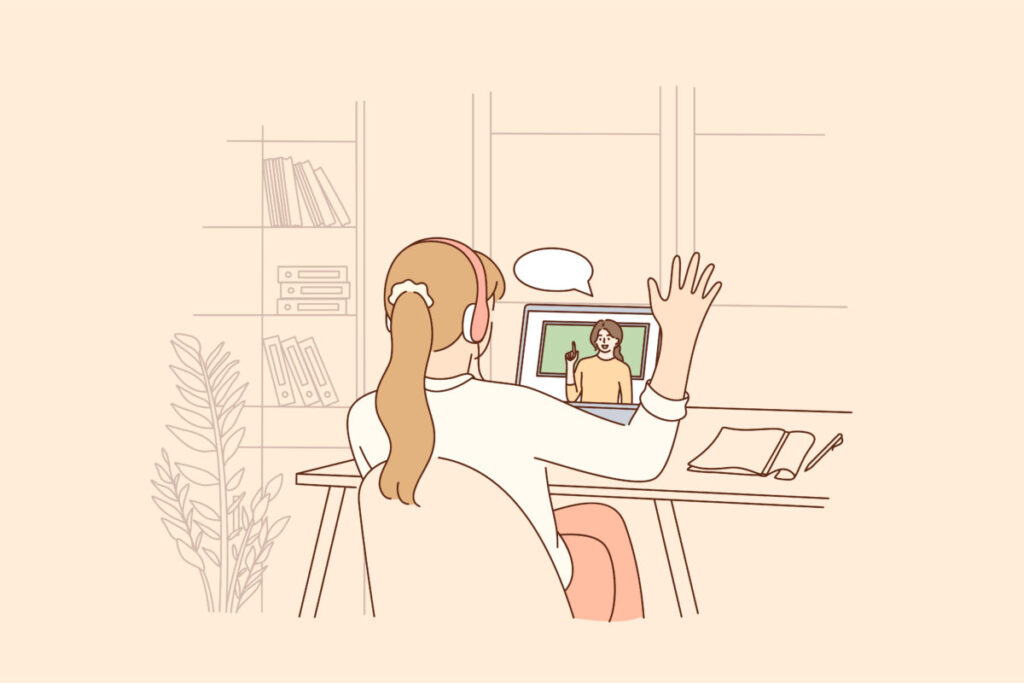
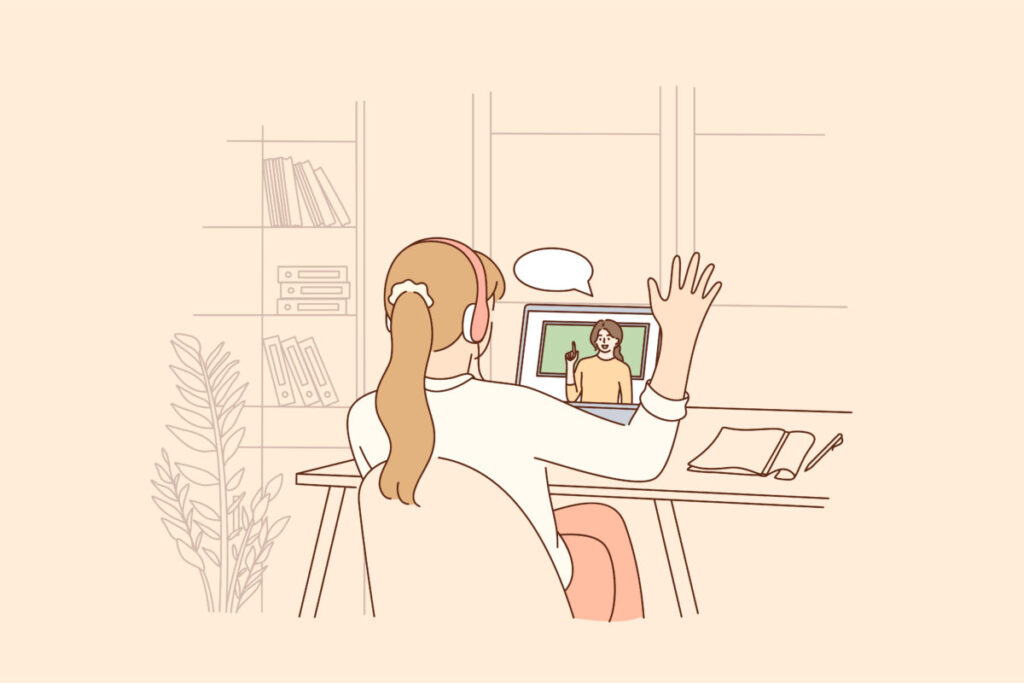
6つのステップで解説していきます。
1つずつこなすことで、スムーズに登録作業を終えることができますよ。
ステップ①:各項目を入力
ステップ②:招待コードの確認
ステップ③:アカウントにログイン
ステップ④:KYC登録
ステップ⑤:KYC顔認証
ステップ⑥:プラン購入
iMineについて詳しく知りたい方は、【日本最速】iMineの概要を詳しく解説してみた!を確認してみてください。
iMine登録ステップ解説
さっそく登録ステップの解説を始めます。
まずは、下記からiMineに登録をしましょう。
1.基本情報の入力
※ID(ニックネーム)は英文字数字5文字以上
※パスワードは大文字・小文字・記号を含む10文字以上
2.2か所に✔をし「Sign up」をクリック
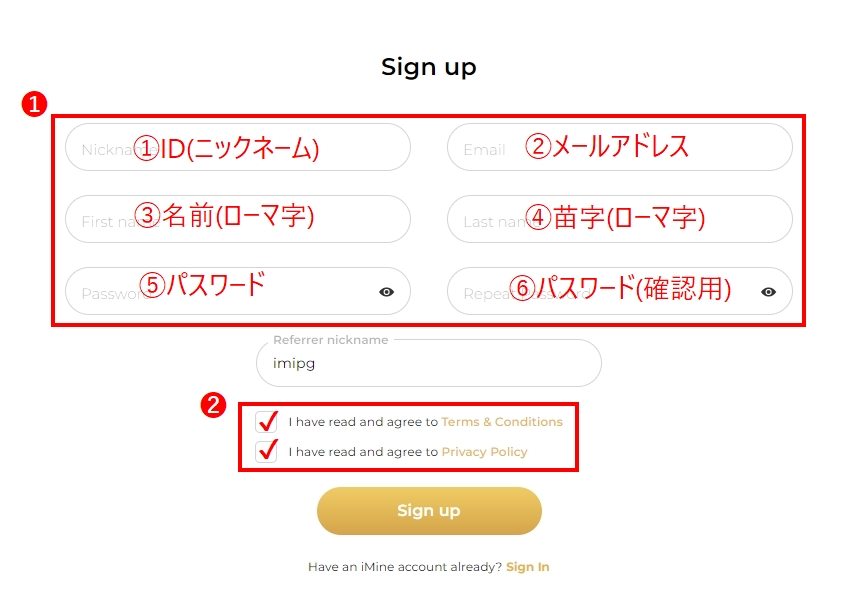
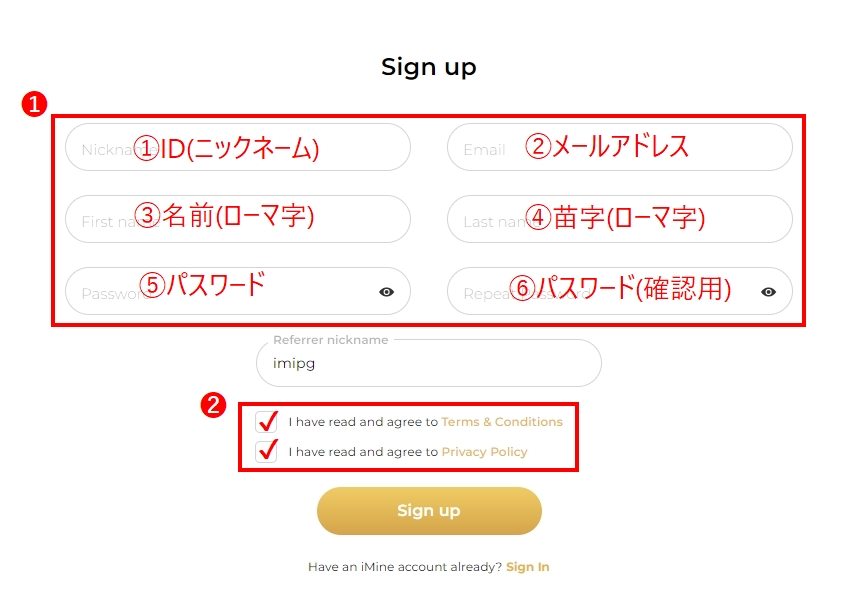
1.「Verify Email」をクリックしよう
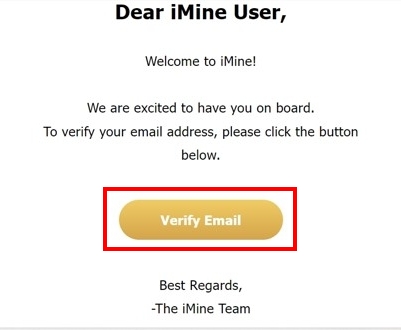
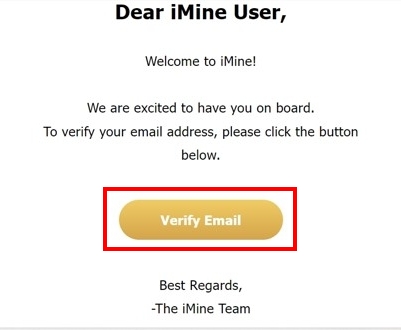
1.「Log In」をクリック
2.IDとパスワードを入力し「Sign up」をクリック
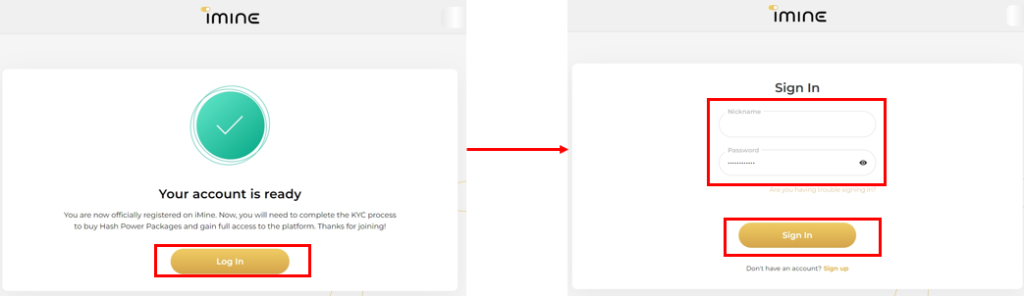
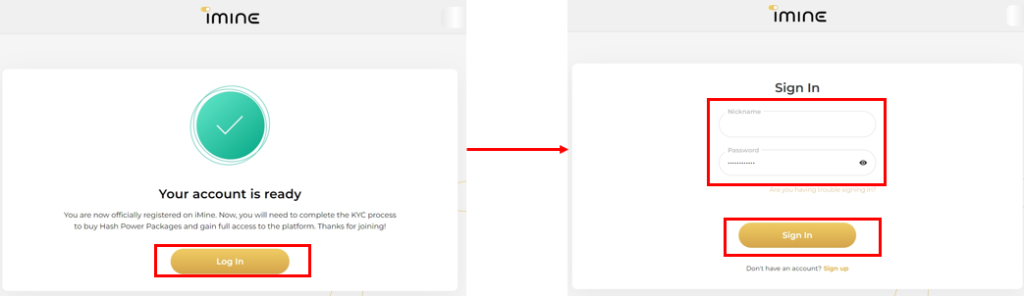



もう少しだよ!!
1.「Start KYC」をクリック
2.項目に✔をし「Next」をクリック
3.国を選択する
4.提出する身分証明書を選択し「Next」をクリック
5.必要書類をアップロードし「Next」をクリック
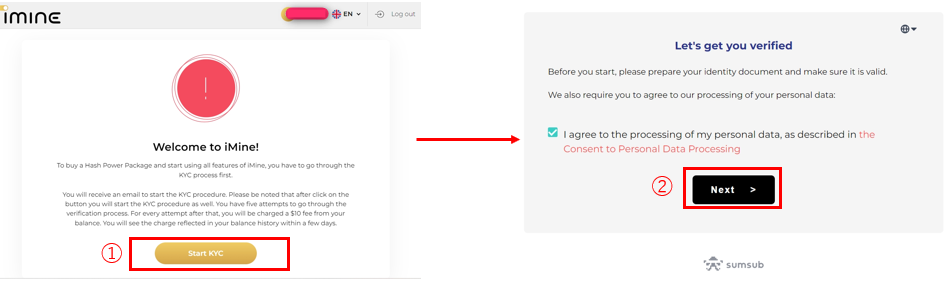
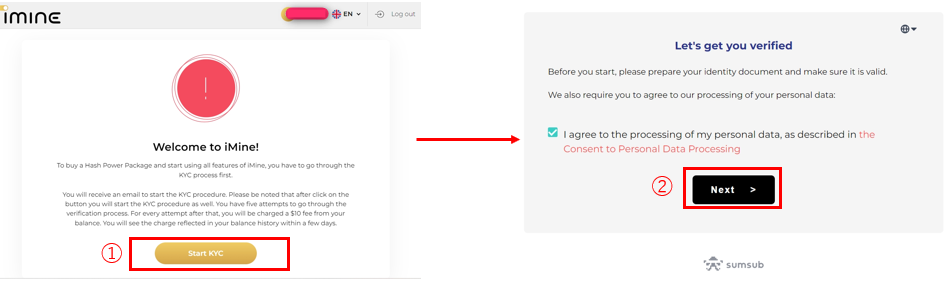


1.「Try Again」をクリックし顔認証スタート
2.画面の円に顔を入れて、録画開始ボタンをクリックし撮影開始
3.画面に表示された数字をゆっくりと読み上げよう
※表示された数字は“英語”で読み上げること
4.録画停止ボタンをクリックし撮影終了
5.「UPLOAD VIDEO」をクリックを押し送信完了
6.登録アドレスに「KYC完了メール」が届くと認証完了
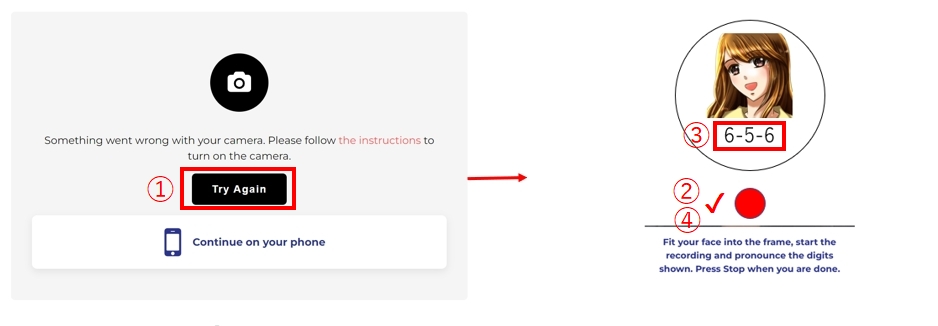
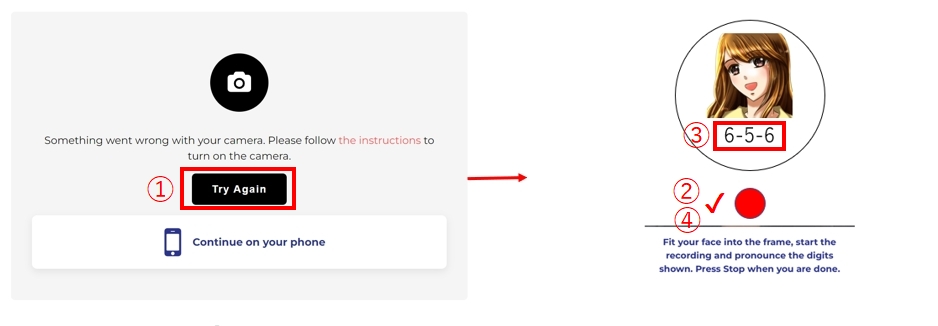



承認されるまでしばらく待ちましょう!
STEP3の方法でアカウントへログインしよう!
1.希望の購入プランを選択
2.3か所に✔をし「Next」をクリック
3.QRコードもしくはアドレスをコピーし送金先アドレスに送金し購入する
※送金後は画面には触らず「Completed」されるまで待機
4.Completedされると自動で画面が切り替わります、その時点で購入完了!
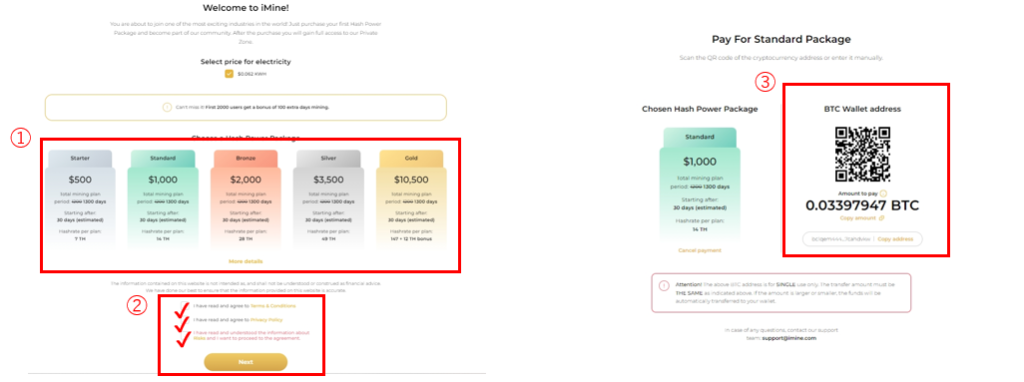
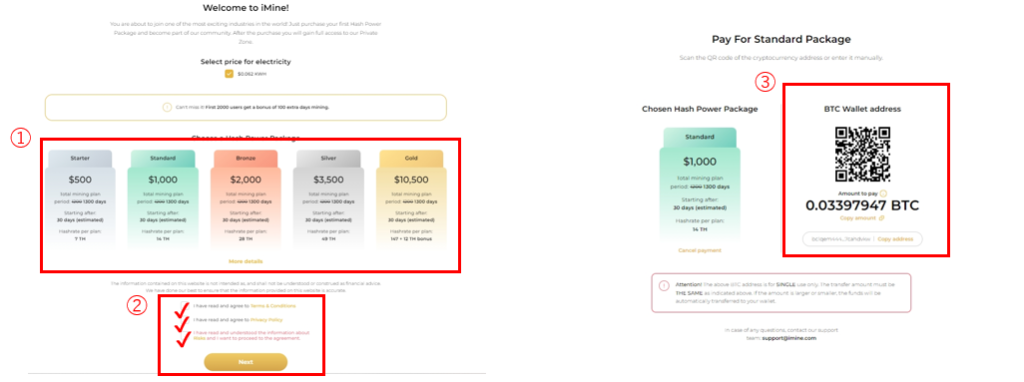



キャンペーンのタイミングで、ハッシュやマイニング日数がお得になる事もありますよ!今日はどうでしょうか??
お疲れ様でした!
iMineに登録してビットコインマイニングを楽しもう
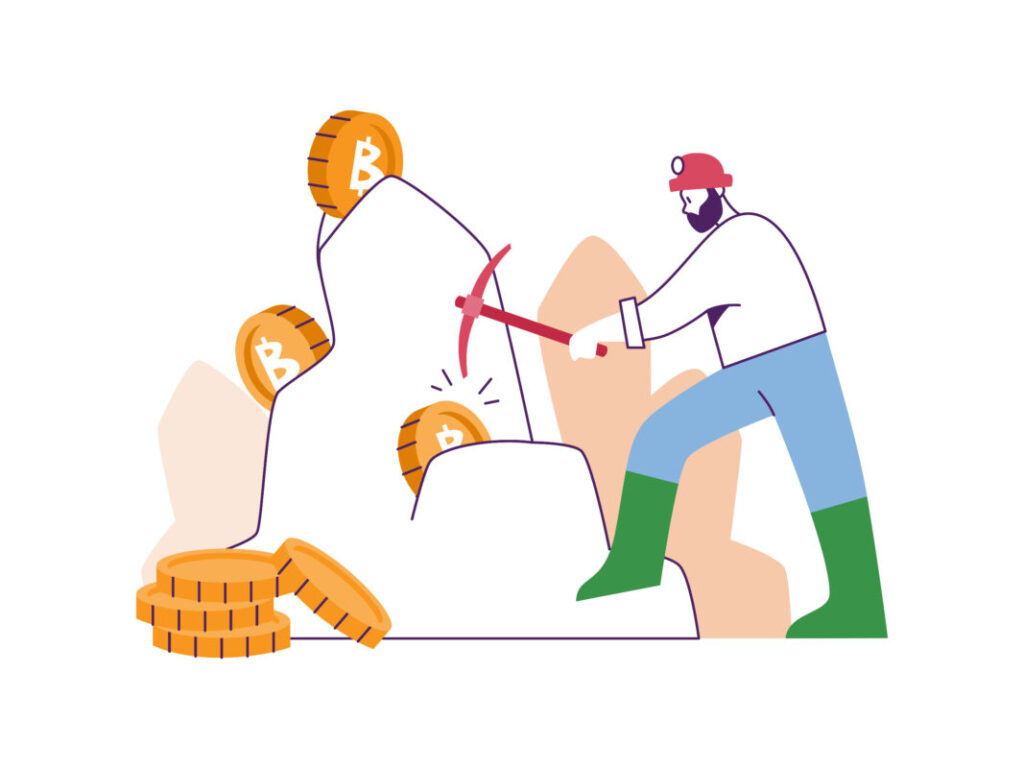
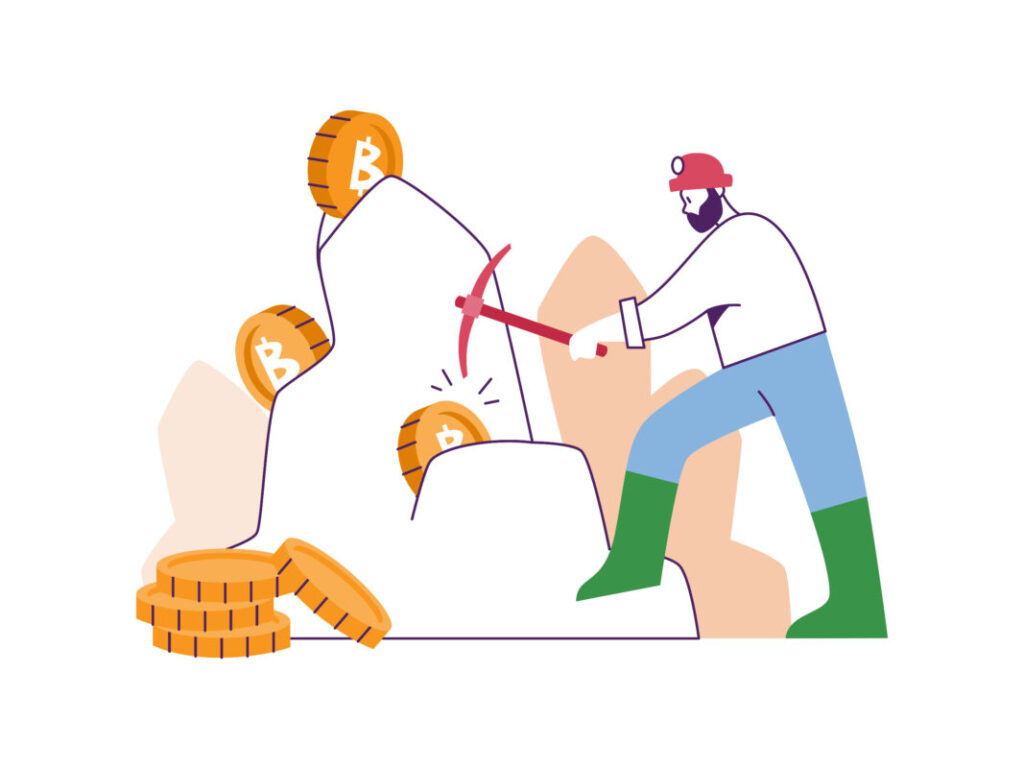
今回は、iMineの登録方法についてお話してきました。
ステップ通りに進めることができれば、スムーズに登録することができます。
サクッと登録してビットコインマイニングを楽しみましょう。



ありがとうございました。
